IE浏览器受损后如何修复?面对这种情况大家知道要如何解决吗?一起看看本篇文章吧,一定会对大家有所帮助的。
1、点击IE浏览器的“工具”“Internet选项”;
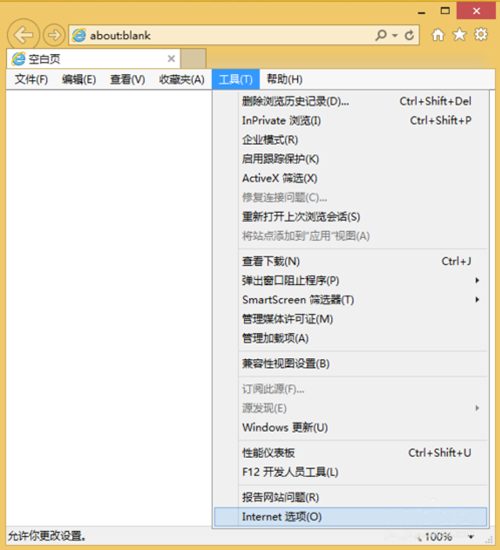
2、选择窗口下方的“重置”按钮;
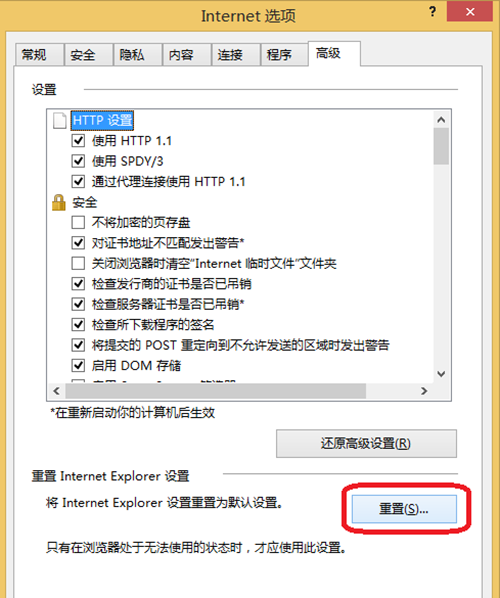
3、根据自己的情况勾选需要重置的选项;
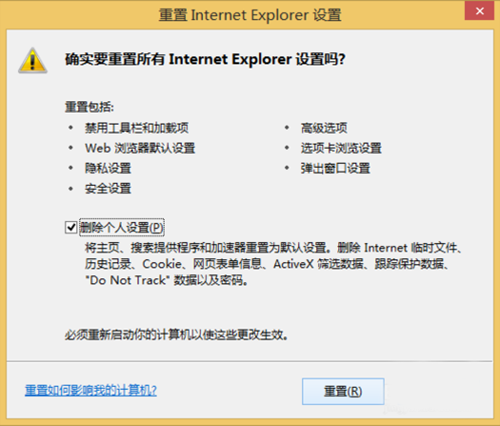
4、点击重置后,系统会自动弹出自己勾选的重置项目;
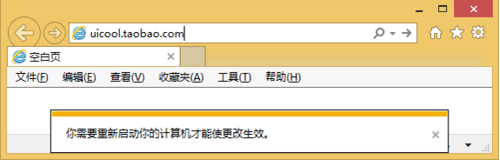
5、重置完成后,按照提示重启电脑;
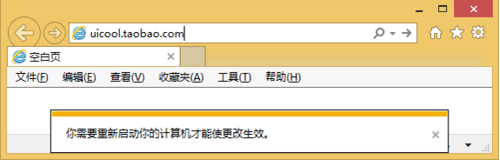
6、完成以上步骤后,IE浏览器就已经恢复到全新的初始状态了。以上就是小编与大家分享的重置IE浏览器的简单步骤,希望可以帮助到大家。
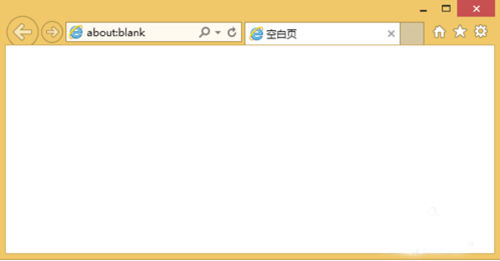
以上就是IE浏览器受损后如何修复的全部内容,希望可以帮助到大家。
 天极下载
天极下载































































